⑴天艾达是一款针对鼠标推出的模拟点击工具,提供简单模式和脚本模式两种使用模式,让你的电脑自动完成简单重复的鼠标点击工作, 也可以通过编写脚本让电脑自动执行复杂的鼠标点击工作,提高用户的工作效率。
⑵、软件的脚本模式可让软件模拟复杂的鼠标点击工作, 让用户从繁杂的鼠标点击工作中解放出来。
⑶、软件可以通过按下快捷键开启点击任务或停止点击任务, 让用户操作起来更得心应手。
⑷、软件的鼠标点击脚本可保存为文件, 以后需要时可以导入该脚本文件以便多次使用。
⑸、软件使用简单, 简单模拟鼠标点击和脚本执行鼠标点击都非常容易操作。

⑹如何让天艾达鼠标连点器执行一个简单的鼠标点击任务?
⑺、首先运行天艾达鼠标连点器软件(鼠标左键双击其桌面图标即可)。
⑻、点击‘简单模式’按钮进入简单模式点击设置界面。
⑼、设置好所需要的点击内容, 包括: 鼠标单击或双击, 鼠标左键或右键, 点击的时间间隔和点击次数等, 这里需要注意的是如果设置-则表示无限点击次数, 如果需要控制点击次数则需要设置一个大于的点击次数。
⑽如何使用天艾达鼠标连点器的脚本模式功能?
⑾、首先运行天艾达鼠标连点器软件(鼠标左键双击其桌面图标即可)。
⑿、点击‘脚本模式’按钮进入鼠标点击脚本设置界面。
⒀、添加一条点击条目, 点击条目需要设置所需点击工作的内容, 包括: 鼠标单击或双击, 鼠标左键或右键, 鼠标光标的坐标以及距下次点击所要等待的时间, 设置这些内容后点击‘加入脚本’按钮, 把所设置的点击内容添加到脚本里。
⒁、在添加了一条或多条点击内容后, 设置好重复的次数, 然后点击‘运行脚本’按钮或按‘Ctrl+W’键便可以按顺序执行这些点击内容, 并可按前面所设定的重复次数进行反复执行。

⒂如何设置知道鼠标光标坐标, 并录入鼠标光标坐标?
⒃在制作鼠标点击脚本时, 需要填写鼠标光标坐标信息, 这样才可以让软件模拟鼠标移动并进行点击, 可是如何如何设置知道鼠标光标坐标, 并录入鼠标光标坐标呢?
⒄、打开脚本模式操作界面。
⒅、把鼠标移动到所要点击的位置。
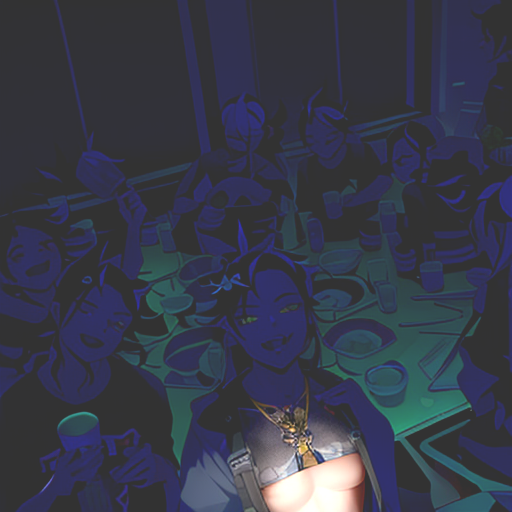
⒆、按下‘Ctrl+D', 此后鼠标光标所在的坐标位置信息便会录入到光标坐标的X坐标和Y坐标里。